Samsung Galaxy J7'nizde Önbellek Nasıl Temizlenir
Yayınlanan: 2016-10-01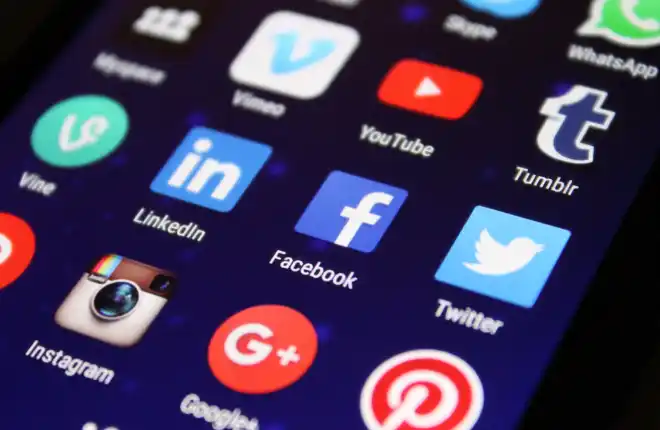
Samsung Galaxy J7, ister eski model olsun, ister daha yeni 2018 sürümü olsun, uygun fiyat ve harika özellikler sunan telefonlardan biri olacak. Hızlı bir işlemci, hareket halindeyken film izlemek veya kitap okumak için mükemmel olan keskin bir AMOLED ekran ve tüm gün süren pil ömrü ile Galaxy J7'nin okuyucularımız arasında neden bu kadar popüler bir bütçe cihazı olduğunu anlamak kolay.
Ne yazık ki, tüm akıllı telefonlar zamanla sorunlar geliştirir ve buna Galaxy J7'niz de dahildir. Çoğu zaman sorun telefonun kendisinde değil, bazı yazılımlardadır. Bu, telefondaki işletim sistemi veya daha yaygın olarak cihazınıza yüklenmiş uygulamalarla ilgili bir sorun olabilir. Bunun gibi yazılım çakışmalarıyla başa çıkmanın basit ve etkili bir yolu, telefonun önbelleğini sıfırlamaktır. Önbelleğin ne olduğuna ve nasıl temizleneceğine bir göz atalım.
Önbellek nedir?
Önbellek, işletim sistemi ve uygulamaların işlerini yapmak için kullandıkları bilgileri depoladığı, telefonunuzda bulunan bir bellek türüdür. Samsung Galaxy J7'de iki farklı önbellek türü bulunuyor.
Birincisi uygulama önbelleği, diğeri ise sistem önbelleğidir. Galaxy J7'deki tüm uygulamaların kendi önbelleği vardır. Bu önbellek, uygulamalar arasında geçiş yaparken daha iyi yardım için geçici verilerin depolanmasına izin verir. Galaxy J7'deki sistem önbelleği aynı şeyi yapar, ancak her bir uygulama yerine Android yazılımı için. Uygulamaların çökmesi veya donmasıyla ilgili sorunlar olduğunda, bunun nedeni genellikle önbellek dosyalarındaki çakışan bilgilerdir ve bu nedenle, bunları temizlemek size yeni bir başlangıç yapabilir ve her şeyin yeniden çalışmasını sağlayabilir.

Uygulama Önbelleğini Temizleme
Yalnızca belirli bir uygulamada meydana gelen sorunlar için, önce uygulama önbelleğini temizlemeye çalışmak en iyisidir. Şimdi, telefonunuzun hangi yazılım sürümünü çalıştırdığına bağlı olarak bu talimatlar biraz değişebilir. Örneğin, Android 10 kullananlar ayarlarında 'Uygulamalar'ı görebilirken, daha eski sürümleri çalıştıranlar 'Uygulama Yöneticisi'ni görebilir. Aşağıdaki talimatları izleyerek uygulama önbelleğini temizleyebilirsiniz:
- Samsung Galaxy J7'nizi açın
- Ana ekrana gidin ve uygulama simgesini seçin.
- Ardından ayarlar simgesini seçin.
- Uygulama Yöneticisine göz atın.
- Sağa veya sola kaydırarak Tüm Sekmeleri görüntüleyin.
- Önbelleği silmek istediğiniz uygulamayı seçin.
- Şimdi önbelleği temizle.
- Önbellek seçeneğinde Temizle'yi seçin
- Seçenekler menüsünden Tamam'ı seçin.
- Telefonunuzu yeniden başlatın.
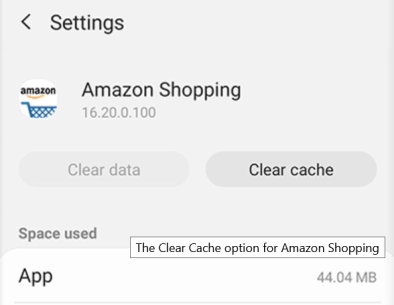
Tüm uygulamalar için uygulama önbelleğini temizlemek istiyorsanız:
- Ayarlar > Depolama
- Tüm uygulama önbelleklerini aynı anda temizlemek için Önbelleğe Alınmış Veriler'i seçin.
- Telefonunuzu yeniden başlatın.
Kullanıcı adınız, şifreleriniz, oyun ilerleme durumunuz, tercihleriniz, ayarlarınız ve bu türdeki diğer herhangi bir şey gibi uygulamanın depoladığı tüm bilgileri kaybetmek istemiyorsanız Verileri Temizle'yi seçmeyin.
Uygulama önbelleğini temizlerken yapılması gerekenler yardımcı olmuyor
Tek tek uygulamaların önbelleğini temizlediyseniz ancak hala Galaxy J7'nizle ilgili sorunlar yaşıyorsanız, bir sonraki adım sorunlu uygulamayı kaldırmak ve cihazı yeniden başlatmaktır . Cihazı yeniden başlatmak yardımcı olmazsa, Galaxy J7'deki önbellek bölümünü temizleme olarak da bilinen bir sistem önbelleği silme işlemi gerçekleştirmeniz önerilir.
Önbellek Bölümünüzü Temizleyin
Sonuç olarak, bu oldukça teknik bir prosedürdür. Telefonunuzun önbellek bölümünü hiç silmediyseniz, dikkatli olun ve bu kılavuzu yakından takip edin. J7'nizin önbellek bölümünü silmek, cihazınızdaki herhangi bir kullanıcı verisini veya uygulamasını silmez. Bunun yerine, önbellek bölümünüz, telefonunuzdaki uygulamalar ve yazılımlar tarafından kaydedilen geçici verileri tutar ve telefonunuzun uygulama verilerini daha hızlı yüklemesini sağlar.
Ne yazık ki, bu bilgiler bazen önbelleğinizde bir şeyler ters giderse telefonunuzda sorunlara veya sorunlara yol açabilir. Önbellek bölümünün temizlenmesi, cihazınızın kullanılabilirliği veya bağlantısıyla ilgili küçük sorunları çözmelidir.

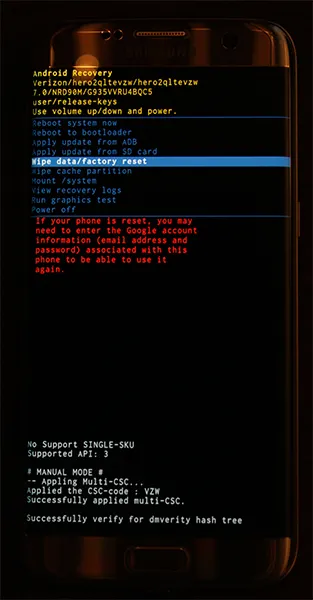
Telefonunuzu tamamen kapatarak başlayın. Cihaz kapandıktan sonra Ana Ekran tuşuna, Güç tuşuna ve Sesi Aç tuşuna basılı tutun. Ekranınızın üst kısmında “Kurtarma Önyükleme” yazısı göründüğünde, bu düğmeleri bırakabilirsiniz. Otuz saniyeye kadar “Sistem Güncellemesi Yükleniyor” yazan bir mavi ekran; ardından ekran, sistem güncellemesinin başarısız olduğu konusunda sizi uyaracaktır. Bu normaldir, bu yüzden stres yapmayın.
Telefonu birkaç saniye daha bekletin, ekran üzerinde sarı, mavi ve beyaz metin bulunan siyah bir arka plana geçecektir. Ekranınızın üst kısmında “Android Recovery” yazısı görünecektir; Android'de başarıyla kurtarma moduna geçtiniz. Seçicinizi yukarı ve aşağı hareket ettirmek için ses tuşlarını kullanarak menüdeki “Wipe Cache Partition” seçeneğine gidin.
Yukarıdaki resimde (Galaxy S7'de görüntülenir), vurgulanan mavi çizginin altındadır ; telefonunuzun tamamını silmek istemiyorsanız bu seçeneği seçmeyin. “Önbellek Bölümünü Sil”i vurguladıktan sonra seçeneği belirlemek için Güç tuşuna basın, ardından “Evet”i vurgulamak için Ses tuşlarını ve onaylamak için Güç tuşunu bir kez daha kullanın.
Telefonunuz, birkaç dakika sürecek olan önbellek bölümünü silmeye başlayacaktır. İşlem devam ederken sıkı tutunun. Tamamlandığında, henüz seçili değilse “Cihazı şimdi yeniden başlat”ı seçin ve onaylamak için Güç tuşuna basın. Telefonunuz yeniden başlatıldığında, mobil ağınızla bağlantı kurup kurmadığınızı görmek için cihazınızı kontrol edin. Değilse, son, en sert adımımıza geçme zamanı.
TELEFONUNUZU FABRİKA AYARLAYIN
Çoğu sorun gidermede olduğu gibi, cihazınızı düzeltmenin son adımı genellikle telefonunuzun fabrika verilerine tam olarak sıfırlanmasını içerir. Bu hiçbir şekilde eğlenceli bir süreç olmasa da, Galaxy J7'nizle ilgili yazılım tabanlı sorunları çözmek için yaygın bir yöntemdir.
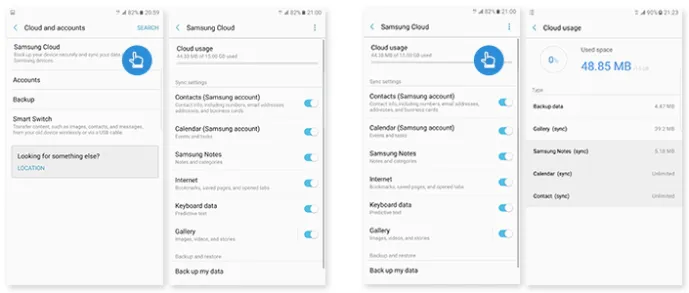
Ancak cihazınızı tamamen sıfırlamadan önce, seçtiğiniz bir yedekleme hizmetini kullanarak telefonunuzu buluta yedeklemek isteyeceksiniz. Bazı öneriler: Samsung Cloud ve Google Drive, cihazınızla en iyi sonucu verir, ancak Verizon Cloud gibi bir şey kullanmakla ilgileniyorsanız, bu da işe yarayacaktır.
SMS mesajlarınızı, arama günlüklerinizi ve fotoğraflarınızı buluta yedeklemek için SMS Yedekleme ve Geri Yükleme ve Google Fotoğraflar gibi uygulamaları da kullanabilirsiniz. Ayrıca önemli dosyaları veya bilgileri cihazınıza takılı bir SD karta aktarabilirsiniz; Fabrika ayarlarına sıfırlama, belirli bir ayarı kontrol etmediğiniz sürece SD kartlarınızı temizlemez.
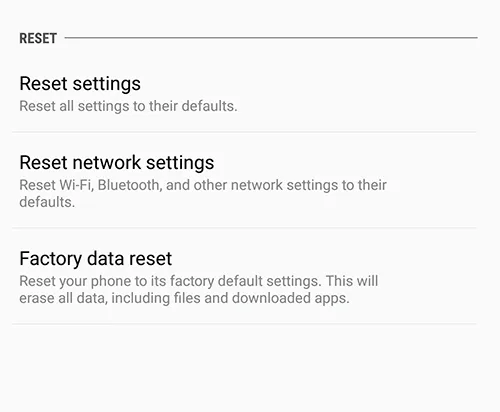
Dosyalarınızı yedekledikten sonra, ayarlar menünüzü açın ve standart ayarlar menüsündeki “Kişisel” kategorisi altında ve basitleştirilmiş düzende “Genel yönetim” altında bulunan “Yedekle ve Sıfırla”yı seçin.
Bu sefer üçüncü sıfırlama seçeneği olan “Fabrika verilerine sıfırla”yı seçin. Bu, cihazınızdaki her şeyin silineceğine dair bir uyarıyla birlikte, telefonunuzda oturum açtığınız her hesabı gösteren bir menü açar. Yukarıda belirtildiği gibi, menünüzün altındaki “SD kartı biçimlendir” seçeneğini seçmediğiniz sürece SD kartınız sıfırlanmayacaktır; Bunu yapmak isteyip istemediğiniz size kalmış, ancak bu işlem için gerekli değil.
Bu menünün alt kısmındaki “Telefonu sıfırla”yı seçmeden önce telefonunuzun prize takılı veya tam şarjlı olduğundan emin olun. Fabrika ayarlarına sıfırlama işlemi büyük miktarda güç kullanabilir ve yarım saatten fazla sürebilir, bu nedenle işlem sırasında telefonunuzun ölmesini istemezsiniz.
Cihazınızın şarj olduğunu veya şarj edildiğini onayladıktan sonra, ekranınızın altındaki "Telefonu sıfırla"yı seçin ve güvenlik doğrulaması için PIN'inizi veya şifrenizi girin. Bu işlemden sonra telefonunuz sıfırlanmaya başlayacaktır.
Cihazın oturmasına ve işlemi tamamlamasına izin verin; bu süre zarfında J7'nizle uğraşmayın. Sıfırlama tamamlandığında (ki bu yine otuz dakika veya daha uzun sürebilir) Android kurulum ekranına önyüklenirsiniz. Fabrika ayarlarına sıfırlama, telefonunuzla operatörünüz arasındaki bağlantıyı geri yüklediyse, ekranınızın üst kısmındaki durum çubuğunda bir veri bağlantısı görmeniz gerekir.
